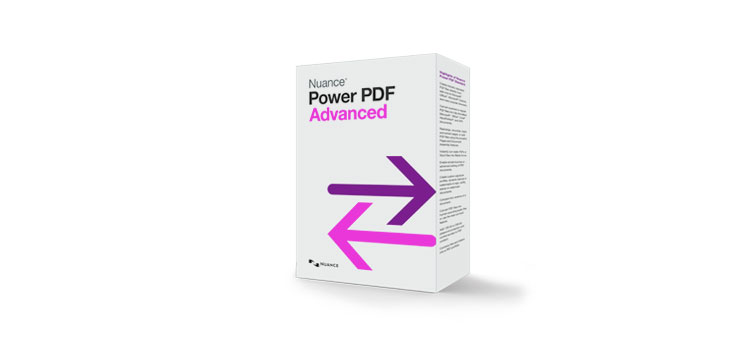Nuance kennen we vooral van de spraakherkenningsoftware. Met Power PDF Advanced levert Nuance ook totaaloplossingen voor het werken met en bewerken van PDF bestanden. Zelfs met de mogelijkheid om complete formulieren op te bouwen. Slim.
Installatie
Wij hebben ons exemplaar uit de webshop van Nuance gehaald. Eenmaal gedownload doorloop je de installatie wizard lekker vlot. Denk er wel aan om tijdens de installatie ook de Nuance Power Connector aan te vinken. Zo kan Power PDF Advances ook direct met Google Docs, Box.net, Skydrive en andere cloud diensten communiceren. Wel zo handig. Daarnaast komen er op verschillende punten nog wat andere vragen naar voren. Hier zit wel een klein puntje van kritiek. Het zou handiger zijn als je eenmaal alle vragen beantwoord en de installatie dan gewoon wordt uitgevoerd.
Even een belangrijke opmerking. Je moet bij het de-installeren de computer met internet hebben verbonden om de licentie op een extra computer te kunnen gebruiken. Dat wil zeggen, met één licentie mag je Nuance Power PDF Advanced op twee computers tegelijk installeren. PC en laptop is dus geen enkel bezwaar.
Interface
Het eerste dat opvalt, is dat Power PDF Advance niet haar best doet om een Adobe tool na te doen. In plaats daarvan heeft het een Ribbon interface. Met andere woorden, gebruikers van Microsoft Office zullen zich hier snel in thuis voelen. Bijkomend voordeel is dat je gewoon lekker snel tussen de tools kunt navigeren.
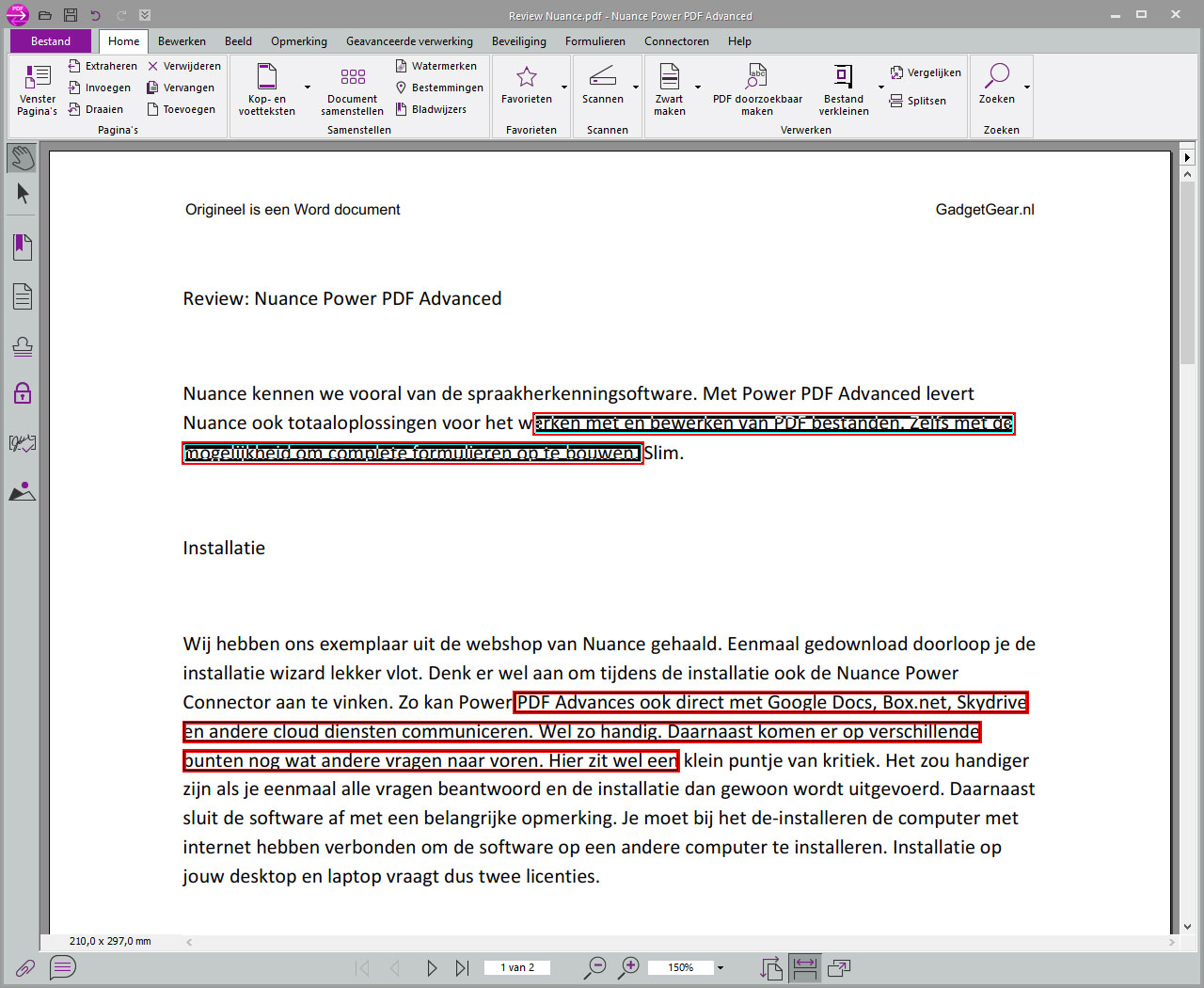
Één van de taken waarin het echt goed opvalt hoe snel deze interface is, is wanneer je een document van papier wilt scannen en dan indexeerbaar wilt maken. Één druk op de knop scannen opent in mijn geval de Epson software van de ET-4500 printer. Daar vanuit geef ik de scanopdracht waarna mijn document in Power PDF Advance komt te staan. Van daaruit kan ik directe zoekopdrachten uitvoeren, kop en voetteksten aanpassen of gevoelige informatie zwart maken. En dan heb ik nog geen menu geopend.
Zoeken
Wanneer je een document scant met Nuance Power PDF Advanced en de OCR functie gebruikt om deze doorzoekbaar te maken, krijg je een aantal interessante opties. Zo is het niet alleen mogelijk om op woorden te zoeken, maar ook naar leestekens die een e-mail adres vormen, of een credit card nummer, een telefoonnummer, datum etc. Je hoeft dus niet op de letter nauwkeurig te zoeken, maar zoekt eigenlijk op een datatype.
Samenwerken
Bij Nuance Power PDF Advanced is het samenwerken aan PDF documenten ook een belangrijke optie. Dit zien we bijvoorbeeld onder het menu Opmerking. Net als in Word en andere Office documenten is het mogelijk om notities en wijzigingen in PDF documenten aan te brengen. Zo kan de maker beslissen wel of niet in jouw gedachten mee te gaan.
Spraakherkenning
Nuance is al jaren de marktleider als het gaat om spraakherkenning. Niet alleen met de eigen Dragon Naturally Speaking software, maar ook als leverancier van spraakherkenningsdiensten in OEM vorm. Met andere woorden, voor andere merken die dan kunnen zeggen zelf de technologie in huis te hebben. Dit gebeurt onder anderen veel in telecomland en in de automotive industrie.
De spraakherkenning in Nuance Power PDF Advanced zit ingebouwd in het notitiesysteem. Wanneer je een notitie gaat maken, zal Nuance Power PDF Advanced deze zelf voor je uittikken.
PDF Printer
De snelste manier om PDF bestanden te maken is door ze simpelweg te printen met de Nuance PDF printer die in jouw printeroverzicht is toegevoegd. Het document dat je naar de printer stuurt zal meteen in Power PDF Advanced geopend worden.
Office integratie
Ik noemde al even dat Nuance Power PDF Advanced gebruik maakt van de Ribbon interface van Office. Daar stopt de link met office niet. Nuance Power PDF Advanced heeft na installatie een eigen tab binnen de Office ribbon. Daar vanuit zijn documenten snel om te zetten naar een PDF. Daarbij draaien alle opties alleen maar om het converteren van het bestand. Bijzonder functies toevoegen doe je dan weer in Nuance Power PDF Advanced zelf.
Power PDF Advanced en de cloud
Via de Power Connector uitbereiding van Power PDF Advanced is het mogelijk om bestanden direct in de cloud op te slaan. Power PDF Advanced integreert met Box, Google Drive, Skydrive, Dropbox, Office 365 en Evernote.
Converteren
Andersom is het ook mogelijk PDF documenten vanuit Nuance Power PDF Advanced te converteren naar Word, Excel, PowerPoint, Wordperfect, MRC en XPS documenten. Bij Word is het bovendien mogelijk om een document als Word Formulier te exporteren.
Een andere leuke optie is om een watch folder in te stellen. Dit is een, bij voorkeur, lege map. Ieder document dat je hierin zet zal direct door Nuance Power PDF Advanced worden omgezet naar een PDF bestand.
Conclusie
De hoeveelheid features van Nuance Power PDF Advanced is enorm. Een snelle blik op die van Adobe laat zien dat de twee pakketten in grote lijnen exact hetzelfde kunnen. Toch zijn er een klein aantal functies waarmee Nuance het verschil probeert te maken. De belangrijkste is de interface die gewoon veel gebruiksvriendelijker is. Bovendien lijken er veel meet integraties te zijn terwijl Nuance Power PDF Advanced in veel gevallen de goedkopere optie is wanneer je goede PDF software zoekt.